La música es vida. No puedes vivir sin él. El mundo sería un lugar aburrido sin él. Gracias al mundo digital, la música ahora es portátil a través de varias plataformas de transmisión de música. Una de esas increíbles plataformas de transmisión de música es Spotify. Funciona bien con Amazon Echo. Sí tu puedes PLAY Spotify música en Amazon Echo sin los anuncios
Si ahora eres consciente de que puedes jugar Spotify música en Amazon Echo sin anuncios, simplemente continúa leyendo este artículo. Al final del artículo, aprenderás a jugar. Spotify música en Amazon Echo sin los anuncios.
Guía de contenido Parte 1. La limitación de un libre Spotify Cuenta en Amazon EchoParte 2. Cómo jugar Spotify Música en Amazon EchoParte 3. Conclusión
Hace algún tiempo, sólo Spotify los usuarios premium pueden transmitir su música en Amazon Echo. Bueno, eso fue antes. Ahora, incluso gratis Spotify los usuarios podían transmitir su música en Amazon Echo. Entonces, esa es una buena noticia para todos. Spotify usuarios.
Sin embargo, hay una limitación gratis Spotify usuarios Una limitación flagrante es la presencia de anuncios en un sitio gratuito Spotify cuenta. Si bien puedes transmitir tu gratis Spotify música en Amazon Echo, tendrá que soportar los anuncios que vienen con su cuenta. Además, te perderás un par de cosas más. Spotify características.
En primer lugar, no podrá escuchar su música sin conexión y, en segundo lugar, no podrá omitir su lista de reproducción. Por lo tanto, no se moleste en ordenarle a su Amazon Echo que haga tales cosas porque no pasará nada. Lo máximo que puede hacer con su libre Spotify cuenta en Amazon Echo es simplemente reproducir música y eso es todo.
Sin embargo, es posible jugar Spotify en Amazon Eco. Ya sea que esté en forma gratuita o paga Spotify cuenta, es posible hacerlo ahora.

Hay un par de formas de disfrutar de su Spotify música en Amazon Echo. Continúa leyendo para conocer las formas de jugar Spotify música en Amazon Echo.
Usando el DumpMedia Spotify Music Converter es la mejor forma de disfrutar de tu Spotify música en Amazon Echo. Para empezar, es elimina el DRM de su Spotify canciones. Cuando se elimina el DRM, puede transferir fácilmente su Spotify canciones a un dispositivo que puede sincronizar con su Amazon Echo.
Descargar gratis Descargar gratis
Una vez que haya hecho eso, podrá ordenarle a Alexa que reproduzca su Spotify canciones de su cuenta gratuita sin los anuncios. Gracias a DumpMedia Spotify Music Converter, puedes descargar tus canciones y reproducirlas en Amazon Echo sin los molestos anuncios. Los pasos a continuación le mostrarán cómo hacerlo.
Los pasos siguientes son más detallados. Continúe y léalos para comprender mejor las DumpMedia Spotify Music Converter.
Tendrías que descargar e instalar el DumpMedia Spotify Music Converter primero. Utilizar esta enlace para descargarlo Después de descargar e instalar el programa, ejecútalo en tu computadora.
Ahora que la DumpMedia Spotify Music Converter se inicia en su computadora, agrega tu favorito Spotify canciones arrastrándolos hacia él. También puede copiar la URL de un Spotify canción y pegarla en el programa. De cualquier forma que lo hagas está bien.

Puede convertir su Spotify canciones en el DumpMedia Spotify Music Converter llevando el cursor al Convertir todas las tareas del campo. Allí puedes elegir un formato.

Antes de descargar sus canciones, asegúrese de ajustar su configuración de salida. Haga clic en el Botón de navegación en la parte inferior de la pantalla y seleccione una ubicación para guardar sus canciones. Una vez que esté satisfecho con la configuración de su salida, finalmente puede descargar sus canciones haciendo clic en el Botón Convertir.

Cuando todos tus favoritos Spotify Se han descargado canciones, puede transferirlas a un dispositivo como su teléfono inteligente, iPhone o tableta. Luego puedes sincronizarlo con tu Amazon Echo para jugar Spotify música en Amazon Echo sin los anuncios.
Amazon Echo no viene con un incorporado Spotify aplicación pero le permite conectarse a dispositivos móviles a través de Bluetooth. Los pasos a continuación te mostrarán cómo jugar. Spotify música en Amazon Echo.
Necesitas tener Spotify en su dispositivo Android o iPhone. Lanzar Spotify en ella.

Ponga el Amazon Echo en modo de emparejamiento. Puede hacerlo utilizando su palabra de activación y diciendo: "Alexa, pareja .
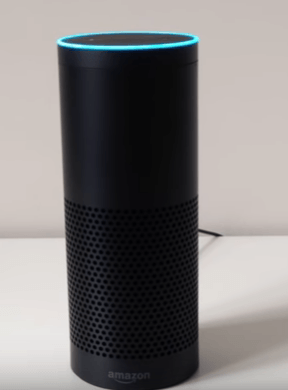
Después de haber emparejado a Alexa, ella, a su vez, le dirá que vaya a la configuración de Bluetooth en su dispositivo móvil. Ella también te indicará que elijas Eco - 0PB.
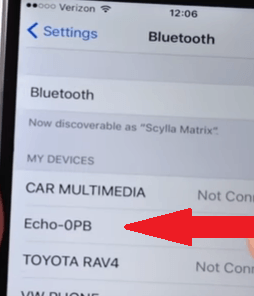
Una vez que esté conectado a Bluetooth, Alexa también le informará. Abrir Spotify en tu tableta Elige una cancion y jugarlo. Amazon Echo jugará Spotify a través de su tableta.
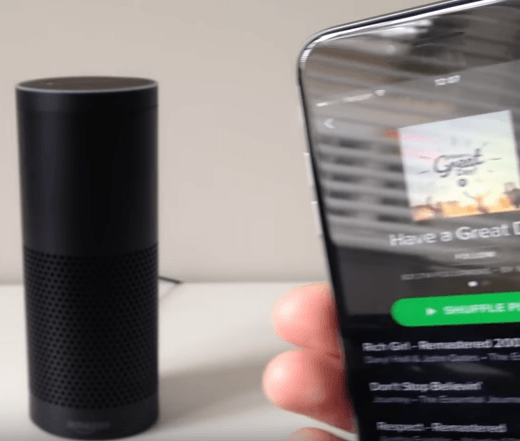
Otra forma de escuchar a su Spotify la música en Amazon Echo es vinculando a los dos. Los pasos a continuación le mostrarán cómo puede vincular ambos Spotify y Amazon Echo entre sí.
Haga clic en la aplicación Amazon Alexa. Haga clic en la esquina superior izquierda donde encontrará la barra de menú.
Una vez que haga clic en el menú, verá una variedad de sus cosas. Desplácese hacia abajo y haga clic en Configuración.
Una vez que ingrese a Configuración, puede ver una lista de diferentes cosas que puede cambiar con Alexa. Desplácese hacia abajo y haz clic en Música.
Una vez que haga clic en Música, verá una lista de sus servicios de música. Haga clic en Spotify. La función de Spotify aparecerá la página. Inicie sesión en su Spotify ,. Una vez que haya iniciado sesión, aparecerá una página de Amazon Alexa para confirmar que está vinculando su Spotify cuenta a ello.
Es fácil escuchar tu favorito Spotify canciones en Amazon Echo. Si quieres prescindir de los anuncios de tu libre Spotify cuenta, es mejor que uses la DumpMedia Spotify Music Converter.
Tu juegas Spotify música en Amazon Echo? Si es así, ¿cómo lo haces? Comparta algunos de sus consejos y trucos inteligentes con nuestros lectores.
